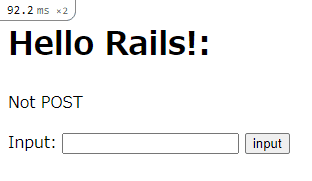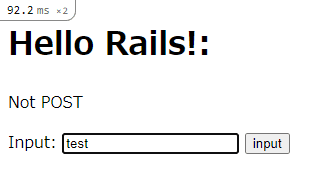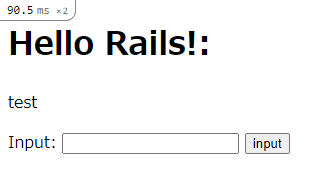【2021年から Ruby on Rails をはじめる人向け】 Ruby on Rails 6 入門 Part 2 ~クエリとフォームと ERB テンプレート~
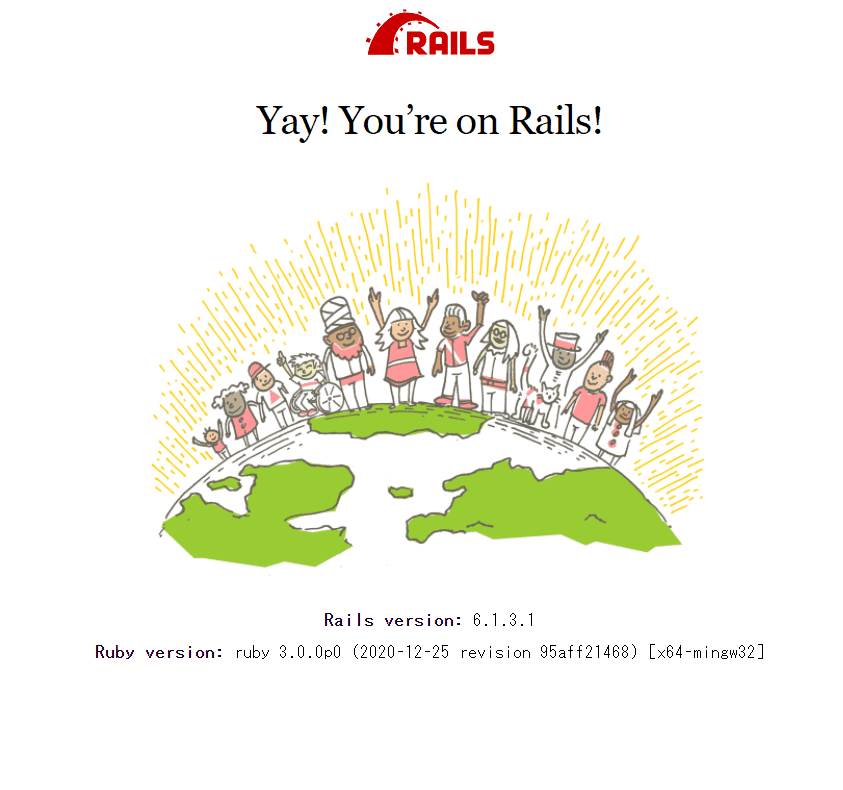
社会人になって睡眠時間が減って、平日はお眠気味な link です。
この記事は前回、Ruby on Rails 6 入門 Part 1の続きです。
前回は Ruby on Rails を使う環境を整え、 Hello World! するところまでをやりました。
今回はクエリパラメータとフォームパラメータを使って、 Web アプリとの情報のやり取りする方法と、 HTML 内に Ruby の情報を埋め込むことができる ERB テンプレートについて勉強していきます。
開発環境
基本的にはコードをかけるものなら何でもいいです。ですが、 Visual Studio Code を使うことを想定しています。特定の言語のプラグインを入れれば、予約語などに色がつく、 VS Code 上でターミナルを起動できるなど便利な機能が備わっているからです。以降では VS Code を使って編集することを想定して説明します。
クエリパラメータ
クエリパラメータとは、さまざまな情報を Web サーバーに伝えるために URL に付け加える情報です。
例えば、 Yahoo! で disney のことを検索すると、 https://search.yahoo.co.jp/search?p=disney という感じのURLが出てきます。この URL の ?p=disney という部分がクエリパラメータです。
このクエリパラメータを用いて、ページの内容が付加された情報に応じて変更されるページを作りましょう。
まず、前回の studyRails 内の app\controllers\start_controller.rb を開きましょう。
StartController クラスの中を
def index()
@title = "Hello Rails!:"
@msg = params["msg"]
render plain: @title + @msg
endと書き換えましょう。
ここで変数の先頭についてる @ はこの変数がインスタンス変数であることを表しています。 @ がないと、この場合は、 index 関数のローカル変数と見なされるので注意しましょう。
インスタンス変数は後で HTML に変数を埋め込む際に使います。
@msg に代入している params["msg"] の msg がクエリパラメータのキーです。
index を route.rb に登録しておくのも忘れないで下さい。
ここまで出来たら、 rails s を実行して、 localhost:3000/start/index?msg=123 とブラウザの URL 欄に入力してみましょう。
Hello Rails!:msg の中身という風に表示されるはずです。
View と ERB テンプレート
さて、今の画面は直接文字列を表示しているだけです。
このままでは凝った画面は作れません。
そこで、 HTML 文の中に Ruby の変数を直接埋め込める ERB テンプレートというものを利用したいと思います。
まず、 /app/views/start に index.html.erb という名前のファイルを作成します。
この index.html.erb を
<html>
<head>
<title>studyRails</title>
</head>
<h1><%= @title %></h1>
<p><%= @msg %></p>
</html>という風に書き換えます。
<%= %> というのは、 Ruby のコードを実行する箇所を示しており、このコードでは変数を HTML 内の指定した箇所に埋め込んでいます。
フォームパラメータ
先ほどのクエリパラメータは便利なのですが、 URL から送信する情報が丸見えになってしまうため、セキュリティに問題があります。
そこで URL にクエリパラメータを記述せずに、情報のやり取りを行えるフォームパラメータを紹介します。
まず、index.html.erb を
<html>
<head>
<title>studyRails</title>
</head>
<h1><%= @title %></h1>
<p><%= @msg %></p>
<%= form_tag("/index", method: "post") do %>
<%= label_tag(:input, "Input:") %>
<%= text_field_tag(:input) %>
<%= submit_tag("input") %>
<% end %>
</html>という風に書き換えましょう。これはフォームヘルパーと呼ばれるフォームパラメータを送信するための Rails の機能の一つです。
<%= form_tag("/index", method: "post") do %>
<% end %>で囲んだ中身に限定してフォームパラメータを受け取ります。
上述の ERB テンプレート内で :input と書かれている個所がフォームパラメータのキーに当たります。
submit_tag はボタンを生成する箇所です。
次に start_controller.rb の中身を
def index()
if request.post?
@title = "Hello Rails!:"
@msg = params[:input]
else
@title = "Hello Rails!:"
@msg = "Not POST"
end
endという風に書き換えます。 if request.post? は HTTP リクエストが POST であるかそうでないかを判別するためのものです。
routes.rb に post 'index' => 'start#index' の一文を加えるのも忘れないで下さい。
こんな画面が表示されるはずです。
試しに test と入力して input ボタンを押すと、
このように、 test と画面に表示されているのがわかります。
まとめ
今回はクエリパラメータとフォームパラメータ、 Ruby のコードを HTML 内に埋め込める ERB テンプレートについて解説しました。
次回は画面の見栄えを良くするために Bootstrap を適用する方法と ERB テンプレートでヘッダーとフッターを設定する方法を学んでいきたいと思います。